搭建PhpStorm+PhpStudy开发环境的超详细教程
刚开始接触PHP开发,搭建开发环境是第一步,网上下载PhpStorm和PhpStudy软件,怎样安装和激活就不详细说了,我们重点来看一看怎样搭配这两个开发环境。
前提:现在假设你已经安装完PhpStorm和PhpStudy软件。
我的PhpStorm使用的是默认安装目录,这个没什么疑问的,PhpStudy软件我选择解压的目录是G:\Program Files\ 。
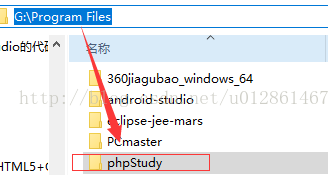
在PhpStudy软件的解压目录下的www文件夹就是我们的网站根目录。
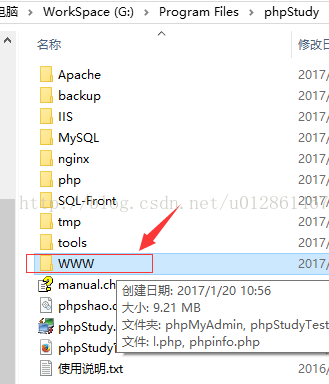
现在我们使用PhpStorm新建一个新工程。
第一步:打开PhpStorm软件,点击创建新项目,在输入框填写项目名称,项目存放地址,项目类型信息。
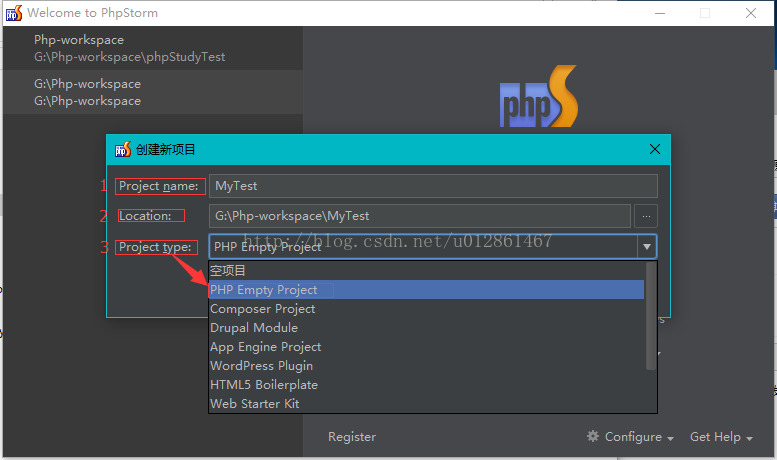
这里我的配置信息看上图。填写完点击确定。
第二步:设置PHP项目的版本信息
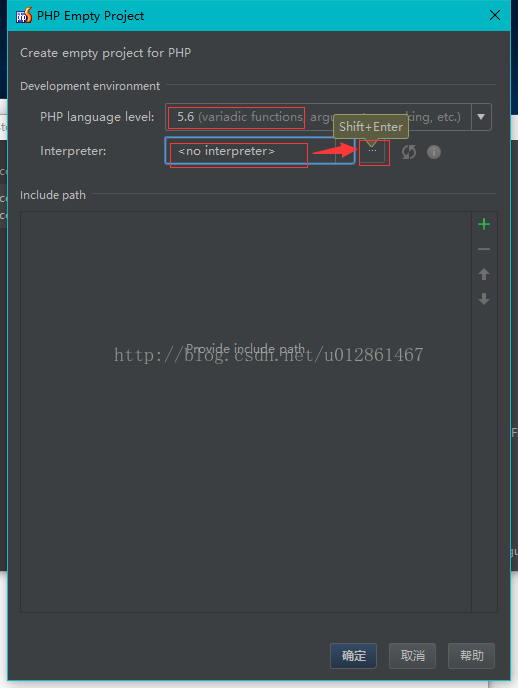
这里我选择的level是PHP5.6
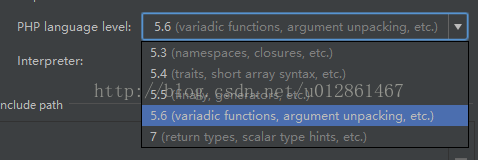
Interpreter现在默认是没有的,我们要先配置一下。
点击在Interpreter的选择框旁边的 按钮,跳转到的界面如下图:
按钮,跳转到的界面如下图:

默认没配置过的左手边的框里面是空白的,我已经配置过了,所以现在左手边有了两个Interpreter版本,现在我们要新建一个Interpreter,点击1位置的按钮添加Interpreter,在2的位置填写这个Interpreter的名称,位置3是我们要设置的php.exe文件位置,点击右手边的"...",在弹出的对话框中选择我们Phpstudy的php.exe文件位置(Phpstudy帮我们集成了php)。
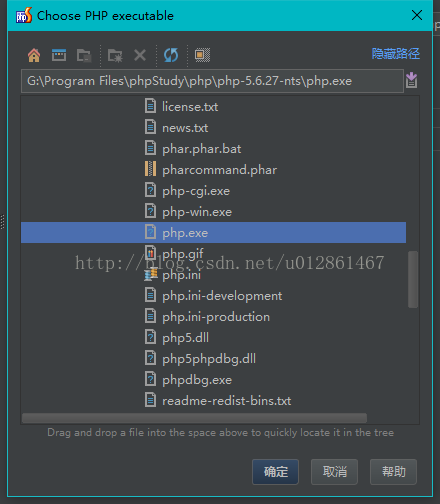
配置完成之后点击确定。现在我们回到前一个界面,点击下拉就可以看到我们刚才配置的Interpreter。
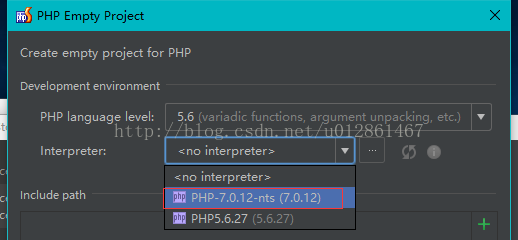
这里选上其中一个,看你要使用什么版本咯。再点击确定,这时候创建新工程就完成了。
第三步:新建php文件
现在我们的工程是没有文件的,需要我们新建网页文件。选中项目文件右键-->新建,可以看到有好几种文件格式:
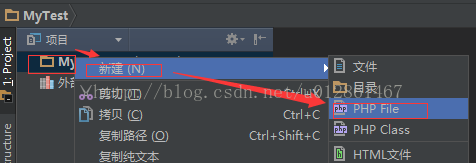
我新建了两个文件如下图:
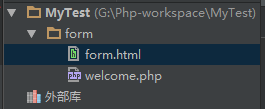
文件的内容如下:
form.html
<!DOCTYPE html> <html lang="en"> <head> <meta charset="UTF-8"> <title>PHP处理表单2</title> </head> <body> <form action="welcome.php" method="post"> 名字: <input type="text" name="fname"> 年龄: <input type="text" name="age"> <input type="submit" value="提交"> </form> </body>
welcome.php
<!DOCTYPE html> <html lang="en"> <head> <meta charset="UTF-8"> <title>$_POST获取表单post信息</title> </head> <body> <?php echo "欢迎".$_POST["fname"]."!<br/>"; echo "你的年龄是".$_POST["age"]."岁。"; ?> </body> </html>
现在打开form.html文件,鼠标点击文件内容的任意地方,会有个悬浮框出现:
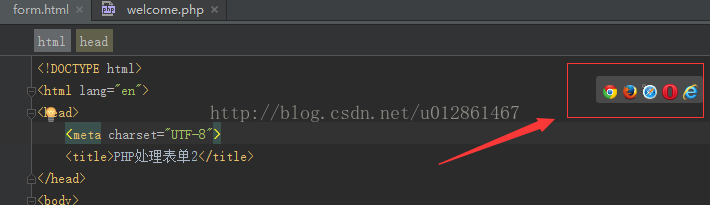
这个是可以选择打开form.html文件的浏览器,我们选择其中一个可以看看form.html文件的显示效果,其实只是一个简单的表单:

重点来了,也是我写这篇博客的目的,我们填写表单信息之后点击“提交”按钮,我们要实现的效果是跳转到welcome.php页面,并显示form.html页面我们填写的名字和年龄信息 。问题来了,跳转之后浏览器显示“文件找不到”。这就郁闷了,为什么form.html文件也可以打开,而welcome.php文件跟form.html文件都是放同一级目录下的啊,怎么会找不到呢,折腾了一天,终于发现问题了,原来我编辑的只是本地文件,至于form.html文件能打开是因为Phpstorm软件自动帮我们把文件使用本地服务器打开所以能找到,而welcome.php文件我们并没有提交到本地服务器上。
下面是解决方式(主要是配置本地服务器);
步骤一:配置本地服务器
选择:工具-->Deployment-->Configuration
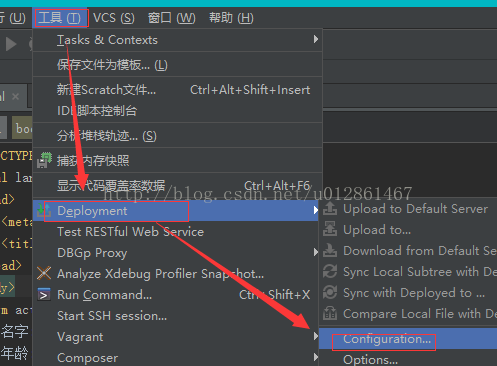
初次是没有任何配置信息的:
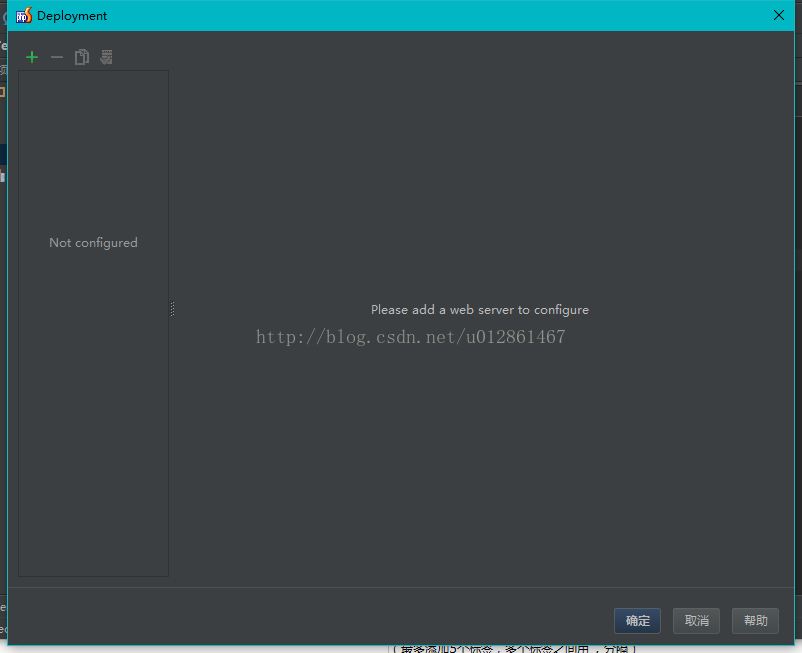
我们点击“+”添加服务器配置,在弹出框中选择“Local or mounted folder”:
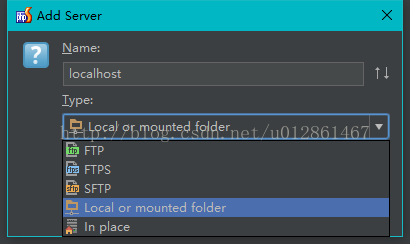
下面的配置很重要,关乎文件能否正常被找到,添加完服务器之后我们就要配置文件的位置了:
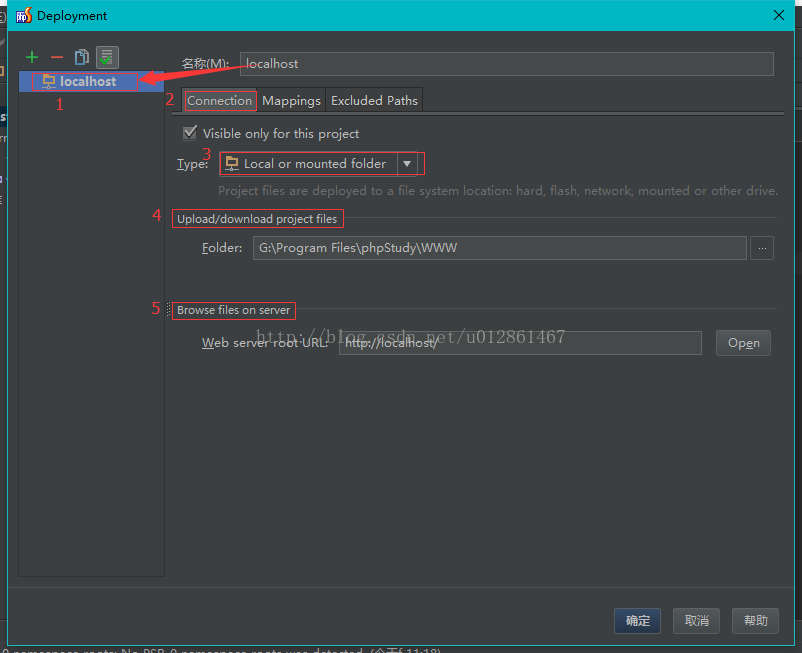
选择 “Connection”,位置3就是刚才我们选择的服务器类型,关键是位置4和5。
“Upload/download project files”意思是上传或下载的文件目录 ,这里很关键,因为我们使用的是PhpStudy,PhpStudy有自己的网站目录,这里我设置的是PhpStudy的网站根目录,就是我们之前PhpStudy解压的位置G:\Program Files\phpStudy\WWW,待会就知道这个目录位置有什么用了。
"Browse files on server" 意思是服务器项目的访问地址(就是用浏览器可以打开项目页面的链接地址),这里可以写成PhpStudy的根地址“http://localhost/”,后面可以再指定具体的文件位置。
选择“Mappings”,如下图配置:
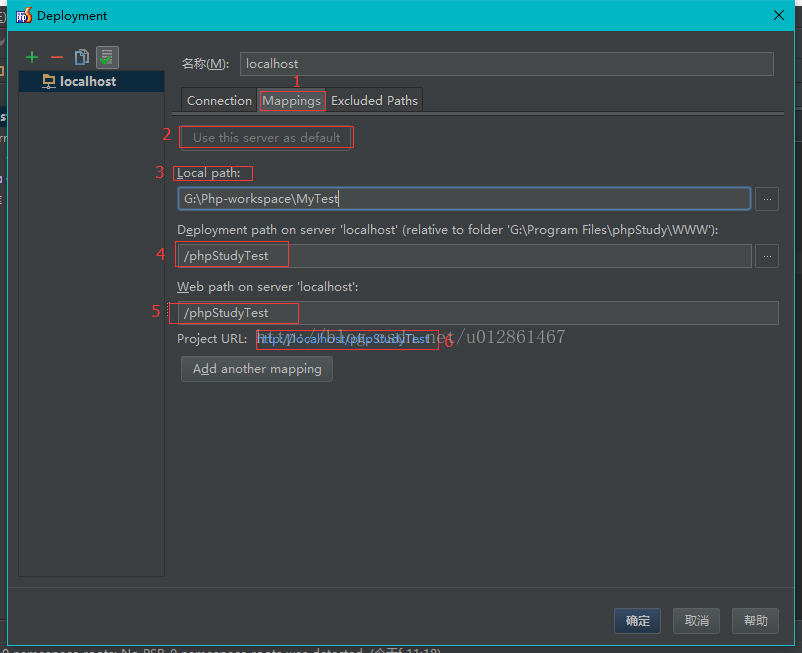
这里注意位置2是被选上的,成灰色不可点击。
位置3就是项目源文件的地址,我的项目文件是放在“G:\Php-workspace\MyTest”目录下。
位置4是项目在本地服务器的详细文件夹位置(相对于我们在 “Connection”设置的“Upload/download project files”位置,就是我们待会把源代码上传部署到服务器的文件位置),这里我指定为“/phpStudyTest”,待会工程上传的时候就会上传到“G:\Program Files\phpStudy\WWW\phpStudyTest”这个phpStudyTest文件夹下。
位置5是相对于我们在 “Connection”设置的"Browse files on server"的位置,我们的项目现在放到了“localhost”的根位置phpStudyTest文件夹下了,所以设置为“/phpStudyTest”。
位置6就是我们可以用浏览器打开项目的链接地址预览。
关键是要理解清楚这几个文件夹的意思,不然是访问不到网页文件的。
配置完之后点击“确定”,现在我们还是没有把工程上传到服务器的,下一步就是设置上传工程的配置。
步骤二:配置运行调试环境
点击编辑结构:
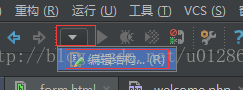
展开 Default -> PHP Web Application,现在是<no server>状态,如下图:
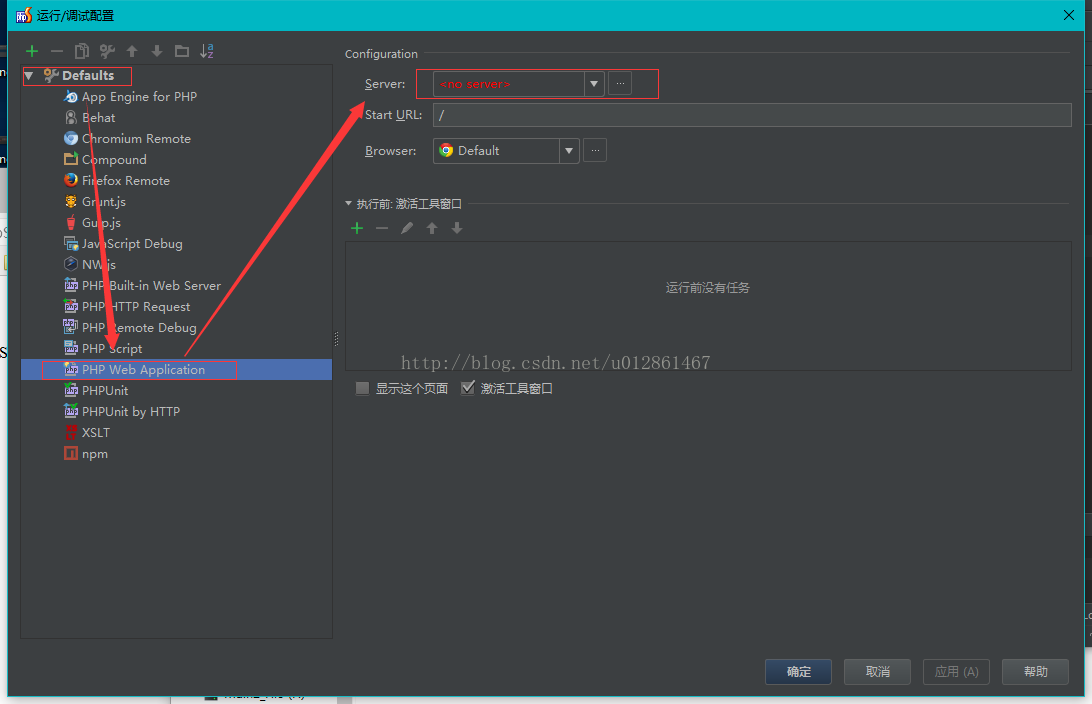
点击“...”按钮,在弹出框中点击“+”添加服务器信息
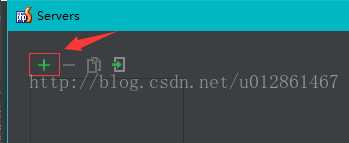
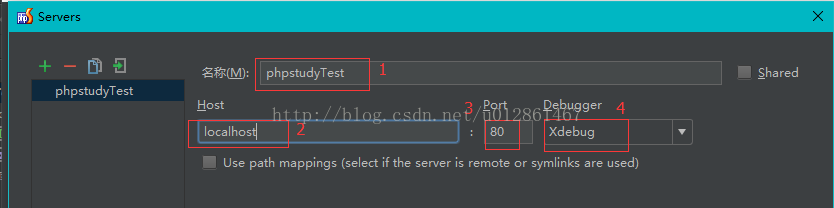
位置1 填写配置的名称,位置2填写我们本地服务器的地址,这里是“localhost”,端口默认是80,Debugger默认就好了,也可以去配置Xdebug,这里不重点讲。填写完成之后点击:应用->确定。
回到上一个页面,在Server下拉就可以看到我们配置名称:
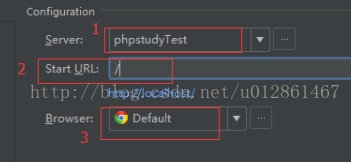
位置2是我们默认的链接开始位置,这里填“/”就好了。
位置3是我们用于调试的默认浏览器类型。
现在一切都配置好了。OK!!!!!!!!!!!!!!
部署工程到服务器
点击工程右键也可以的,我们选择点击工具栏,点击位置如下图:
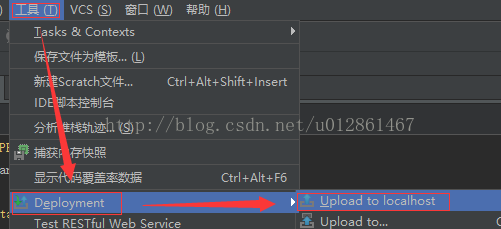
上传成功之后,控制台输出;

如果不想每次都手动上传,可以设置自动模式,自动模式下当我们修改了文件并保存之后,软件自动把修改的文件上传到服务器。设置如下:
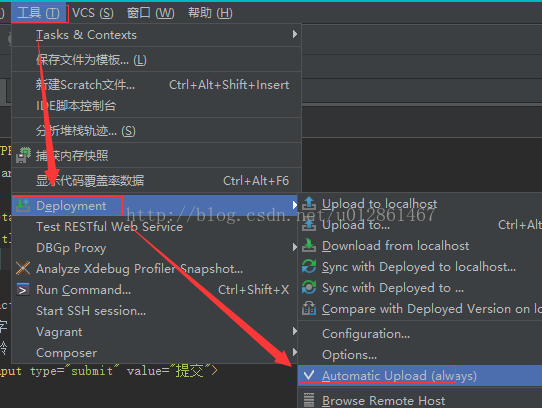
现在我们来看看效果:
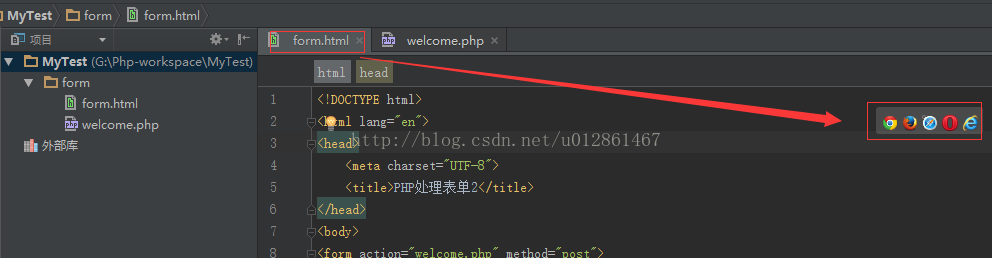
点击运行form.html
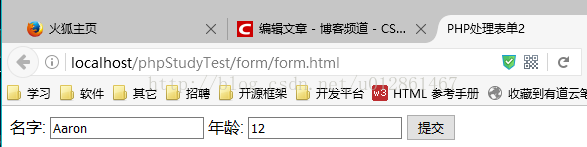
再点击提交,现在能正常跳转了:
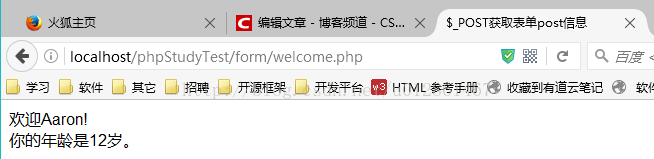
工程源码:
http://xiazai.jb51.net/202009/yuanma/MyTest_jb51.rar
好了,本文结束了,希望能帮到还在寻找解决方法的同学。这也是本人通过实践得出来的总结,希望尊重别人的劳动成果,写这么长不容易的,转载记得要标上原文链接地址。
如果有什么写得不好的地方欢迎指出,谢谢。
到此这篇关于搭建PhpStorm+PhpStudy开发环境的超详细教程的文章就介绍到这了,更多相关PhpStorm+PhpStudy开发环境内容请搜索猪先飞以前的文章或继续浏览下面的相关文章希望大家以后多多支持猪先飞!
相关文章
mac下Apache + MySql + PHP搭建网站开发环境
首先为什不自己分别搭建Apache,PHP和MySql的环境呢?这样自己可以了解更多知识,说起来也更酷。可也许因为我懒吧,我是那种“既然有现成的,用就是了”的人。君子生非异也,善假于物也。两千年前的荀子就教导我们,要善于利用工具...2014-06-07Ubuntu 系统下安装Android开发环境 Android Studio 1.0 步骤
Android Studio 是一个Android开发环境,基于IntelliJ IDEA. 类似 Eclipse ADT,Android Studio 提供了集成的 Android 开发工具用于开发和调试,可以在Linux,Mac OS X,Window...2016-09-20如何使用VSCode配置Rust开发环境(Rust新手教程)
这篇文章主要介绍了如何使用VSCode配置Rust开发环境(Rust新手教程),本文通过图文并茂的形式给大家介绍的非常详细,对大家的学习或工作具有一定的参考借鉴价值,需要的朋友可以参考下...2020-07-27解决PHPstudy Apache无法启动的问题【亲测有效】
这篇文章主要介绍了PHPstudy Apache无法启动的问题及解决方法【亲测有效】,本文给大家总结了三种方法供大家参考,需要的朋友可以参考下...2020-10-30Fedora14 Linux系统安装Golang开发环境笔记
这篇文章主要介绍了Fedora14 Linux系统安装Golang开发环境笔记,本文讲解了2种安装方法,需要的朋友可以参考下...2020-05-01- vs的断点调试功能很强大有木有,能查看所有变量有木有。php调试很麻烦有木有,echo,var_dump写得你想吐了有木有。想体验一下ide调试的快感吗?那就来使用xdebug吧...2016-01-02
ThinkPhP+Apache+PHPstorm整合框架流程图解
这篇文章主要介绍了ThinkPhP+Apache+PHPstorm整合框架流程图解,文中通过示例代码介绍的非常详细,对大家的学习或者工作具有一定的参考学习价值,需要的朋友可以参考下...2020-11-23- J2EE是很好的。作为开发环境,如果采用经典配置:JBuilder Weblogic Oracle,自是得心应手,但价格是惊人的。此配置主要是针对大型或超大型应用,硬件要求也很高,针对国内以中小...2016-11-25
关于PhpStorm设置点击编辑文件自动定位源文件的实现方式
这篇文章主要介绍了关于PhpStorm设置点击编辑文件自动定位源文件的实现方式,本文给大家介绍的非常详细,对大家的学习或工作具有一定的参考借鉴价值,需要的朋友可以参考下...2020-12-30- win7下搭建nginx+php的开发环境,需要的朋友可以参考下...2016-05-22
- 这篇文章主要介绍了VSCode+PHPstudy配置PHP开发环境,本文分步骤给大家介绍的非常详细,对大家的学习或工作具有一定的参考借鉴价值,需要的朋友可以参考下...2020-08-20
- 本文章来给大家介绍PHPstorm中xdebug安装配置说明,这也不是我头一次配置PHPstorm,下面把经验分享给各位。 配xdebug已经不是第一次了,但配phpstorm的xdebug还是头...2016-11-25
- 本人主要介绍了IOS开发环境windows化攻略,需要的朋友可以参考下...2020-06-30
PhpStorm 2020.3:新增开箱即用的PHP 8属性
这篇文章主要介绍了PhpStorm 2020.3:新增开箱即用的PHP 8属性的相关资料,本文给大家介绍的非常详细,对大家的学习或工作具有一定的参考借鉴价值,需要的朋友可以参考下...2020-10-30- 做android开发不能直接使用java环境需要我们重新配置与创建android环境了,下面我把学习笔记分享给大家,希望对各位有所帮助。 近日开始学习Android的开发,所以开始...2016-09-20
phpstorm远程连接服务器并实时更新发布代码(thinkphp6.0.7)
这篇文章主要介绍了phpstorm远程连接服务器并实时更新发布代码(thinkphp6.0.7),本文通过实例代码给大家介绍的非常详细,对大家的学习或工作具有一定的参考借鉴价值,需要的朋友可以参考下...2021-03-19- 对于新入门的开发者,如何安装 Ruby, Ruby Gems 和 Rails 的运行环境可能会是个问题,下面这篇文章主要给大家分享了在CentOS 7下配置Ruby语言开发环境的方法教程,文中介绍的非常详细,需要的朋友们下面来一起看看吧。...2020-06-30
IDEA配置java开发环境(maven、gradle、tomcat)
这篇文章主要介绍了IDEA配置java开发环境(maven、gradle、tomcat),文中通过示例代码介绍的非常详细,对大家的学习或者工作具有一定的参考学习价值,需要的朋友们下面随着小编来一起学习学习吧...2020-09-21[图文]Android Studio下载安装及配置开发环境教程
Android Stuio是Google io的一大亮点,大家赶快下载下来玩一下,本教程结合图文来介绍Android Stuido下载安装教程及开发环境搭建。 AndroidStudio下载地址:https://...2016-09-20win7X64下Android Stuido安装及搭建开发环境问题解决
在windows 7 64 bit下下载安装Android Stuido后打不开开发环境,经常一翻努力解决把问题解决,现在整理出来分享给大家学习参考。 1.win7 64 bit,下载安装后打不开,一...2016-09-20
